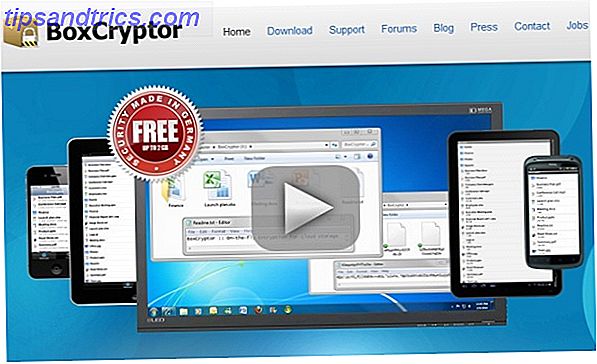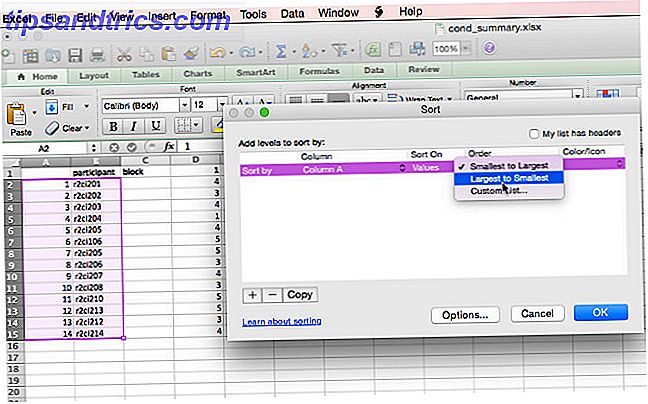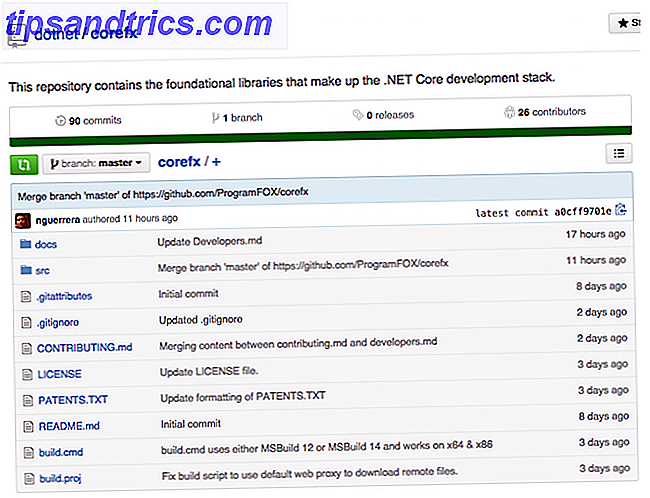Möchten Sie die nächste Iteration von Windows ausprobieren? Hier finden Sie alles, was Sie wissen müssen, um direkt von Windows 7 oder 8.1 auf Windows 10 zu aktualisieren und sich mit der Zukunft von Windows vertraut zu machen.
Seit der offiziellen Veröffentlichung im letzten Jahr war Windows 10 eine interessante Perspektive für PC-Benutzer. Angesichts der Tatsache, dass Microsoft das Upgrade für das erste Jahr seiner Verfügbarkeit frei machen wird, scheint es, als wolle das Unternehmen die Leute dazu ermutigen, auf jede erdenkliche Art und Weise zu upgraden.
Zu diesem Zweck hat Microsoft es den Benutzern so einfach wie möglich gemacht, mit Windows 10 zu beginnen. Mit Windows Update ist es einfach, sich mit der Zukunft von Windows vertraut zu machen. Hier finden Sie alles, was Sie über diesen Prozess wissen müssen, sowie eine Anleitung zu einigen der Hauptfunktionen von Windows 10, die Sie selbst ausprobieren sollten.
Vor dem Upgrade
Während sich Windows 10 noch in der Testphase befindet, sollten Sie sich vor der Installation der technischen Vorschau einen Moment Zeit nehmen, um die Risiken der Verwendung von Vorabversions-Software - insbesondere eines neuen Betriebssystems - zu berücksichtigen. Das sollte Sie nicht unbedingt abschrecken, es ist nur wichtig, dass Sie sich darüber im Klaren sind, was die Technische Vorschau ist und warum nicht Die Technische Vorschau von Windows 10 sollte nicht Ihr Hauptbetriebssystem sein Warum sollte die Technische Vorschau von Windows 10 nicht Ihr Hauptbetriebssystem sein? Sie denken, dass Windows 10 ein Keylogger ist, wissen Sie nichts über den Zweck einer technischen Vorschau. Das ist in Ordnung, weil wir hier sind, um es zu erklären. Weiterlesen . Es wird Fehler geben, es funktioniert möglicherweise nicht genau so, wie Sie es erwarten, und Ihre Verwendung wird überwacht, damit Microsoft die Software vor der offiziellen Veröffentlichung weiter verfeinern kann. Aus diesen Gründen wird empfohlen, die technische Vorschau nicht auf Ihrem primären Computer zu installieren.
Aktualisierung auf Windows 10
Es gibt mehrere Möglichkeiten, Windows 10 auf Ihrem Computer zu installieren. Am einfachsten ist es jedoch, Windows Update zu verwenden. Bei der Installation werden alle Ihre persönlichen Dateien und installierten Programme beibehalten. Es gibt jedoch ein wenig Vorarbeit, bevor Sie diesen Weg nehmen können. Nehmen Sie sich zunächst einen Moment Zeit, um die Systemanforderungen für Windows 10 zu überprüfen und sicherzustellen, dass Ihr Computer damit umgehen kann.
Anschließend müssen Sie sich für das Windows Insider-Programm auf der Microsoft-Website registrieren. Dies ist ein sehr geringfügiges Verfahren, und wenn Sie bereits ein Microsoft-Konto haben, dauert es nur ein paar Klicks. Sobald Sie dies getan haben, können Sie mit dem Update beginnen. Besuchen Sie die Seite Technical Preview auf der Microsoft-Website und klicken Sie auf Start upgrade now, um mit dem Prozess zu beginnen.
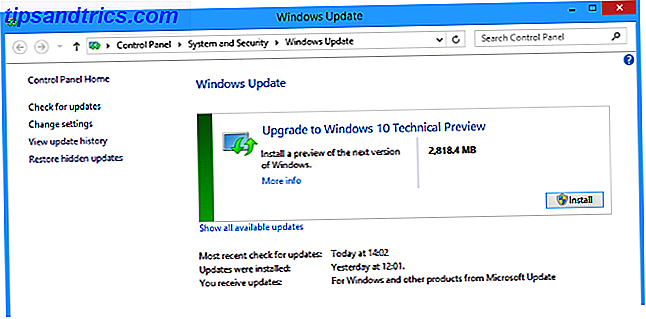
Die Website beginnt mit dem Herunterladen der erforderlichen Dateien, um Ihr Upgrade vorzubereiten - starten Sie die ausführbare Datei nach dem Herunterladen, und die Dateien werden installiert. Anschließend werden Sie wahrscheinlich aufgefordert, den Computer neu zu starten, bevor die letzte Phase des Prozesses beginnen kann. Sobald das erledigt ist, öffnen Sie Windows Update und Sie sollten etwas sehen, das dem obigen Screenshot ähnlich ist.
Dies ist Ihre letzte Chance, um wieder zurück zu gehen. Stellen Sie also sicher, dass Sie auf jeden Fall auf Windows 10 upgraden möchten. Wenn dies der Fall ist, klicken Sie auf Installieren und der Aktualisierungsprozess wird genauso durchgeführt wie bei jeder neuen Version des Betriebssystems.
Die Installation kann einige Zeit dauern, sogar bis zu einer Stunde, also keine Sorge, wenn es sich um einen langsamen Prozess handelt. Sobald es abgeschlossen ist, haben Sie die Möglichkeit, einige Einstellungen nach Ihrem Geschmack anzupassen oder einfach die Express-Einstellungen zu verwenden, um den Vorgang zu beschleunigen.

Wenn das erledigt ist, sollten Sie mit einer vollständigen Installation von Windows 10 fertig sein.
Was als nächstes?
Nachdem Windows 10 auf Ihrem Computer neu installiert wurde, ist es an der Zeit, einige der neuen Funktionen zu testen, die Windows 10 in seiner vollständigen Version bietet. Viele dieser neuen Funktionen sind am besten, wenn sie auf einem touch-fähigen oder zwei-in-eins-Gerät verwendet werden. Aber selbst wenn Sie einen herkömmlichen Desktop-PC verwenden, gibt es Dinge, die Sie ausprobieren sollten .
Änderungen am Desktop
Abhängig von der Version von Windows, von der Sie ein Upgrade durchgeführt haben, werden verschiedene Änderungen am Desktop angezeigt. Zum Beispiel werden Windows 8-Benutzer feststellen, dass es jetzt als erstes Ihren Bildschirm beim Einschalten füllt und nicht den Startbildschirm. Dies hat Booten zu Desktop 10 Windows 8 Startbildschirm Hacks 10 Windows 8 Startbildschirm Hacks Windows ist mit Windows 8 und seine Startbildschirm und "Moderne" App-Umgebung in Richtung einer mehr verschlossenen Richtung bewegt. Es ist nicht zu leugnen - Sie können nicht einmal einen benutzerdefinierten Startbildschirm Hintergrund ohne zu installieren ... Read More war eine beliebte zwicken, aber es war früher eine Anpassung, die Einzelpersonen für sich selbst implementieren müssten - jetzt scheint es so Microsoft folgt der Weisheit ihrer Benutzer.

Dies ist jedoch nicht die einzige Änderung, die gemacht wurde. Der Startbildschirm wurde in das Startmenü übernommen, wobei dieselbe kachelbasierte Oberfläche beibehalten wurde, der Zugriff in der Desktop-Umgebung jedoch einfacher wurde. Es gibt auch standardmäßig eine Suchleiste in der Taskleiste, die entweder Ihren Computer durchsuchen oder Bing verwenden kann, um im Internet zu suchen.
Universelle Apps
Es scheint so zu sein, dass das, was früher als moderne Apps bezeichnet wurde, in Universal Apps umbenannt wurde, da Microsoft eine Software anbietet, die eine vergleichbare Erfahrung bietet, unabhängig davon, welches Gerät Sie verwenden. Eine frühe Vorschau der touch-fähigen Version von Microsoft Office-Suite Microsoft Office springt mit Touch First Apps & neuer Desktop-Suite in eine neue Ära Microsoft Office springt mit Touch First Apps & New Desktop Suite Office in eine neue Ära Office-Suiten für eine sehr lange Zeit. Microsoft arbeitet hart daran, dies auf dem Weg zu neuen Plattformen und Technologien beizubehalten. Read More ist derzeit für Benutzer verfügbar, die die Technical Preview zum Herunterladen und Testen ausführen, wobei alle Kernfunktionen von Word, Excel und PowerPoint enthalten sind.

Apps im Allgemeinen haben sich auch ziemlich stark verändert; Sie können sie jetzt als eigenes Fenster auf dem Desktop starten. Dies ist eine von vielen Optimierungen in Windows 10, die darauf abzielen, die Schnittstelle "Modern" in den herkömmlichen Desktop zu integrieren, anstatt frühere Versuche, die beiden voneinander zu trennen.
Aufgabenansicht & mehr
Es gibt viele neue Funktionen und Verbesserungen Windows 10 In Bildern - Eine geführte Tour der technischen Vorschau Windows 10 In Bildern - Eine geführte Tour der technischen Vorschau Die Windows 10 Technical Preview ist jetzt für alle verfügbar. Abgesehen von einigen Fehlern sieht es vielversprechend aus. Wir führen Sie durch den neuen Windows-Screenshot. Lesen Sie weiter, um das Update auf Windows 10 zu verfolgen - aber wenn die Dinge zu überwältigend werden, können Sie immer zur Aufgabenansicht wechseln, um die Dinge zu vereinfachen.

Diese neue Funktion ermöglicht es Benutzern, eine Bestandsaufnahme aller laufenden Programme zu erstellen und sie auf verschiedene Desktops zu verteilen, um verschiedene Aufgaben auszuführen. Mac-Benutzer werden diese Art von Funktionalität vielleicht aus der Mission Control von OS X erkennen und es ist sicherlich ein praktisches Werkzeug, das Ihnen zur Verfügung steht.
Zwischen den brandneuen Funktionen und den Verbesserungen an den vorhandenen Funktionen scheint die Zukunft von Windows Windows 10: Der Traum eines geräteübergreifenden Betriebssystems Wirklichkeit werden zu lassen und es ist kostenlos Windows 10: Der Traum eines geräteübergreifenden Betriebssystems Wird Realität und es ist kostenlos Microsoft tritt mutig mit innovativer Software und Hardware in die Zukunft. Windows als Dienst und die Mobilität der Benutzererfahrung waren die wichtigsten Schlüsselwörter des jüngsten Windows 10 Briefings. Am wichtigsten ist, Windows 10 wird in der Tat sehr hell. Microsoft wird das Feedback der Benutzer aus der technischen Vorschau berücksichtigen, um die vollständige Version zu verfeinern. Wenn Sie also daran interessiert sind, an der Entwicklung von Windows 10 mitzuwirken, brauchen Sie keine Zeit wie heute.
Haben Sie den Sprung gewagt und auf Windows 10 aktualisiert? Teilen Sie Ihre Tipps für das neue Betriebssystem sowie Hinweise zum Update-Prozess selbst in den Kommentaren weiter unten.